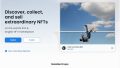「MetaMaskをインストールしたい」
「NFTゲームをプレイするためにMetaMaskが必要らしい・・・」
「OpenSeaでNFTアートを販売するためにウォレットが必須と言われた」
このような場合、この記事が参考となります。
この記事では、MetaMaskについてインストールを中心に解説しています。
本記事の内容
それでは、上記に沿って解説していきます。
MetaMaskとは?
MetaMaskとは、イーサリアム(Ethereum)系の仮想通貨ウォレットです。
Ethereumを用いる分散型アプリケーションで利用が可能です。
Ethereumを用いる分散型アプリケーションとは、以下のモノがあります。
- NFTアート
- NFTゲーム(GameFi)
- DeFi
これらのワードは、ブロックチェーンというキーワードとともに出てきます。
ただ、ここではイーサリアムに関しての話となります。
イーサリアムはビットコインよりも実用性があると言われています。
処理にかかる時間もイーサリアムの方が、圧倒的に高速です。
そんな可能性を持つイーサリアムを管理するのが、MetaMaskとなります。
要するに、イーサリアム用の財布ですね。
MetaMaskは財布であって、口座ではありません。
よって、MetaMaskだけで換金することはできません。
そう考えると、PayPalに近いですね。
今後は、MetaMaskを使えないと困るシーンが多くなるかもしれません。
そうならないためにも、MetaMaskを事前にインストールしておきましょう。
以上、MetaMaskについて説明しました。
次は、MetaMaskをインストールしていきましょう。
MetaMaskのインストール
chromeウェブストア
https://chrome.google.com/webstore/detail/metamask/nkbihfbeogaeaoehlefnkodbefgpgknn?hl=ja
上記URLにアクセスすると、次の表示のあるページに遷移します。

ここで、「Chromeに追加」ボタンをクリック。
そうすると、次の画面が表示されます。
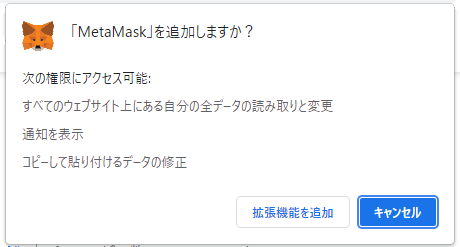
「拡張機能を追加」ボタンをクリック。
インストール処理が完了したら、次の画面が表示されます。
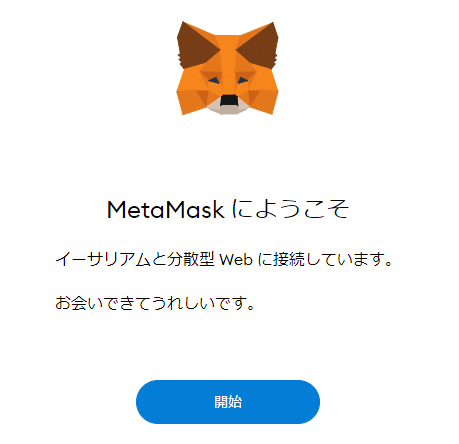
「開始」ボタンをクリック。
次の画面が、表示されます。
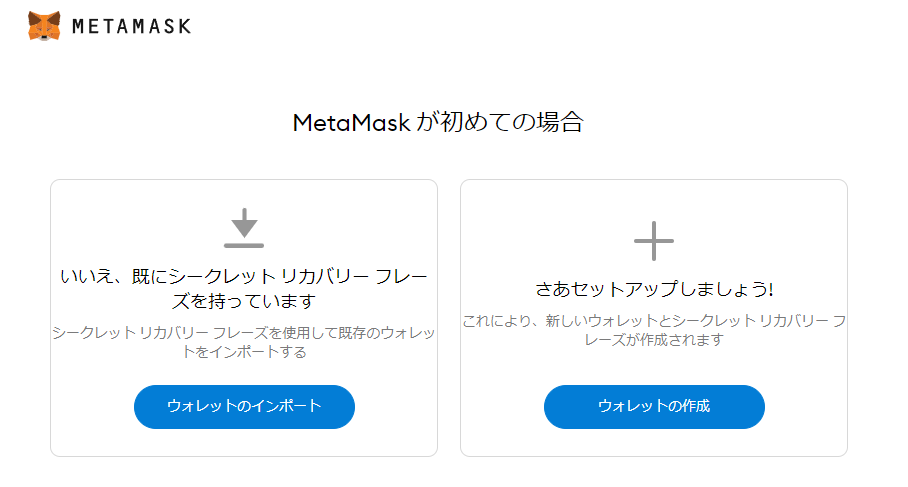
ここでは、初めての場合を対象にしています。
よって、「ウォレットの作成」ボタンをクリック。

よくあるヤツですね。
「同意しません」と「同意します」から、選択できます。
ここは、各自の判断にお任せします。
選択したら、パスワードの作成画面に遷移します。
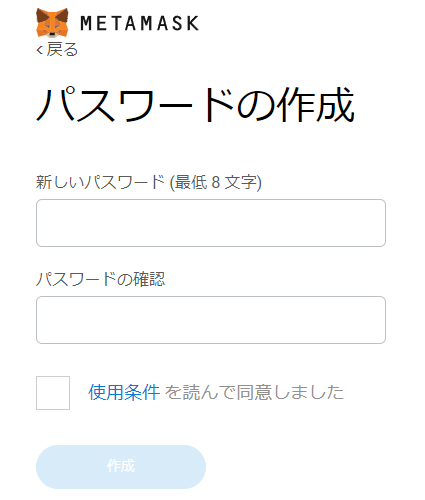
パスワードを入力したら、「作成」ボタンをクリック。
MetaMaskの使い方を学ぶように指示されます。
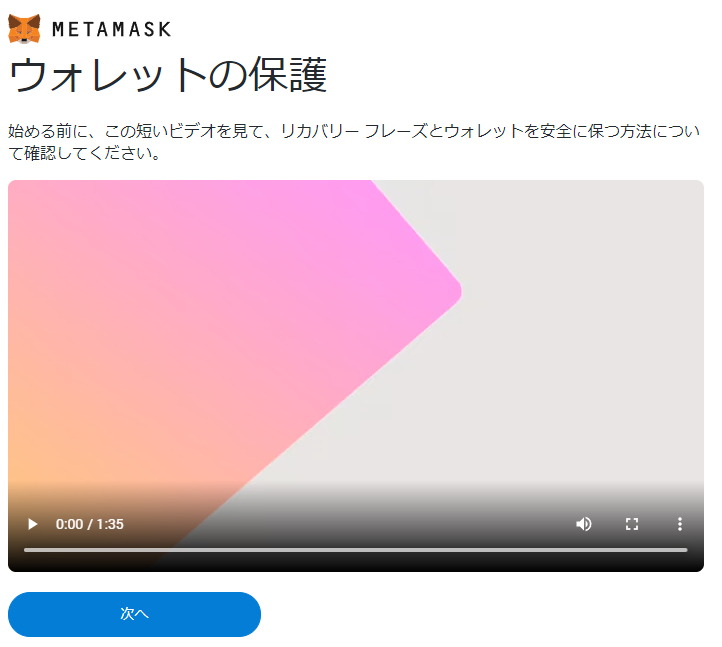
この動画は、英語です。
内容は、日本語で画面内にも記載されています。
【リカバリーフレーズとは何ですか?】 あなたのリカバリーフレーズは、ウォレットと資金への「マスターキー」です。 【リカバリーフレーズはどのように保存すべきですか? 】 パスワード マネージャーに保存する 銀行の金庫に保管する。 セーフティ ボックスに保管する。 書き留めて、複数の秘密の場所に保存します。 【リカバリーフレーズは共有すべきですか? 】 MetaMask を共有しても、リカバリフレーズは決して共有しないでください。 誰かがあなたのリカバリーフレーズを尋ねてきたら、おそらくあなたを騙そうとしているのです。
「リカバーフレーズ」は、大事に保管しましょうということです。
なお、リカバーフレーズは先ほど入力したパスワードとは異なります。
リカバーフレーズは、「次へ」ボタンを押した先の画面で作成します。
ということで、「次へ」ボタンをクリック。
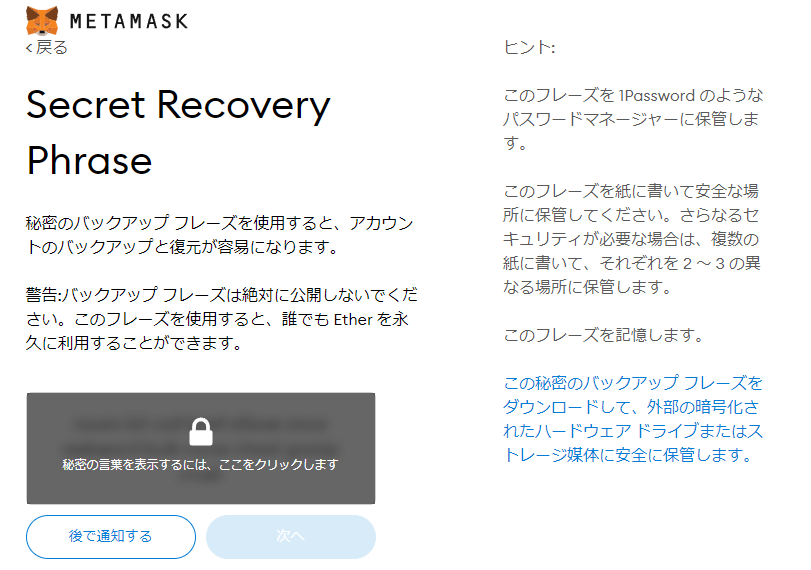
リカバーフレーズを確認・保存したら、「次へ」ボタンをクリック。

早速、確認です。
保存したリカバーフレーズをもとに設定しましょう。
(※バックアップなのかリカバーなのか用語は統一して欲しい・・・)
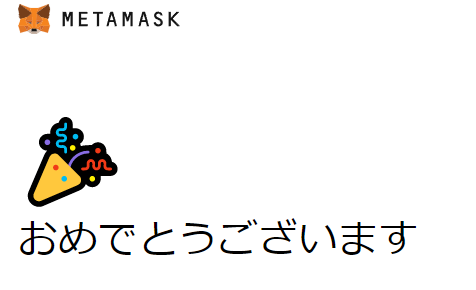
リカバーフレーズが正しければ、上の画面が表示されます。
「すべて完了」ボタンをクリックしたら、画面が切り替わります。
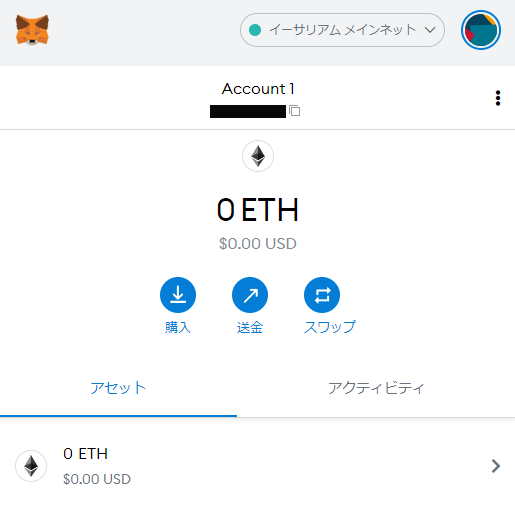
これで、MetaMaskのインストールは完了です。